Langkah pertama :
buka Adobe Premiere Pro CC 2018 pada PC anda.
Langkah kedua :
masukkan video yang mau kita berikan transisi/import media start.
jika ingin memotong video, seret video ke Source(1) dan mulailah lakukan pemotongan dengan cara Mark In dan Mark out(2).
Langkah ketiga :
jika ingin mengambil hasil potongan video yang telah kita potong tadi, maka kita seret video pada Source ke Library.
Langkah keempat :
seret 2 kali video ke Timeline.
Langkah kelima :
setelah video sudah kita seret ke Timeline, maka tinggal kita kasih transisi nya.
disini kita bisa memilih Video transitions - 3D motion - Cube spin.
setelah transisi yang kita masukkan tadi, maka akan terlihat gambarnya seperti dibawah ini.
selanjutnya tinggal kita putar video yang sudah kita berikan transisi tersebut.
Langkah ketujuh :
selesai.
itulah Cara Membuat Transisi Video Pada Adobe Premiere Pro CC 2018.









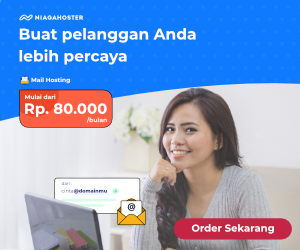
0 Comments